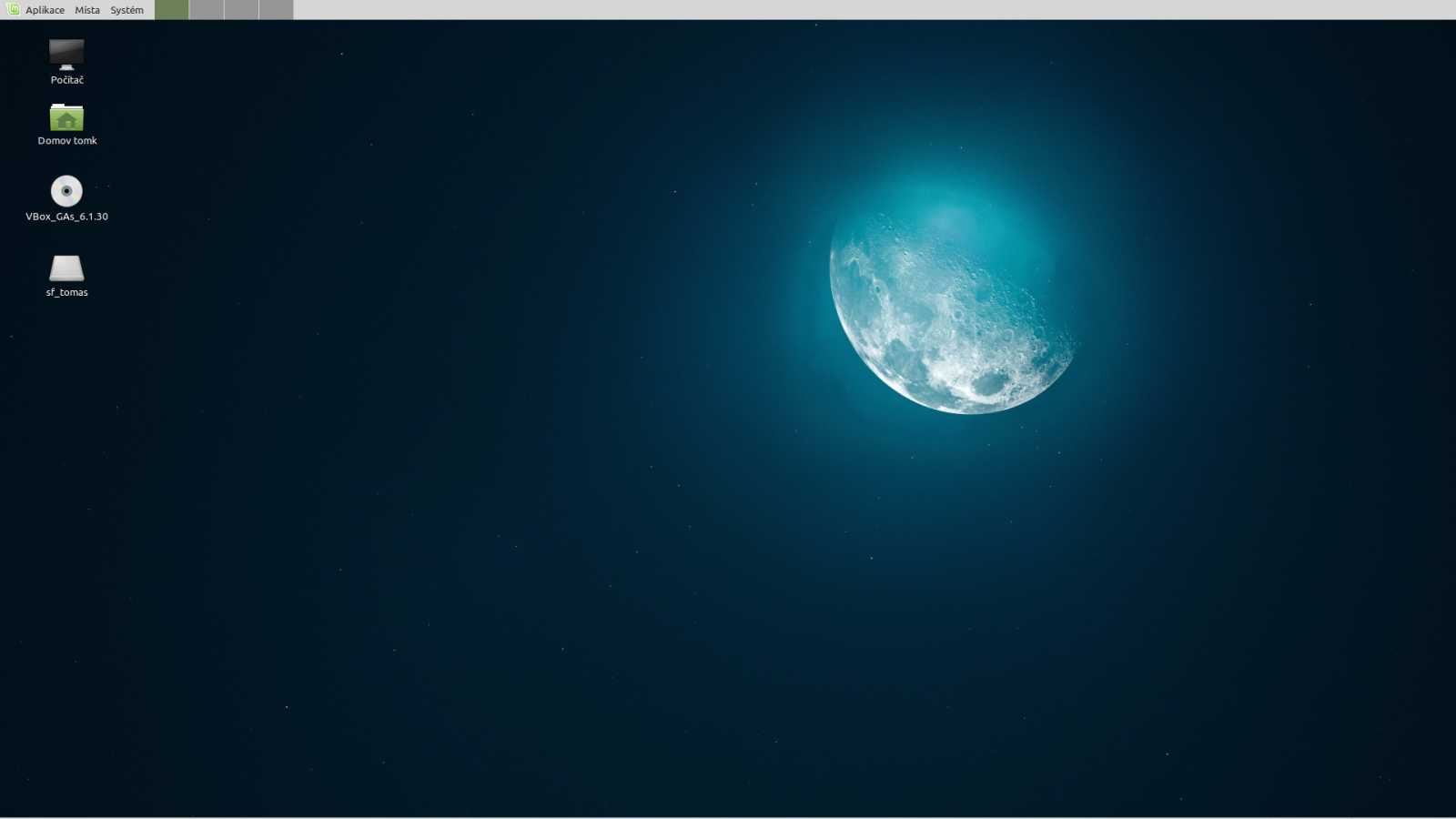
Mate pro Linux: Co umožňuje přehledné pracovní prostředí a jak na něj snadno s Linux Mint | Kapitola 7
Seznam kapitol
Jste zastánci klasiky? Preferujete pracovní prostředí podobné starším Windows? Pracovní plocha má vést do složky Plocha, panel má mít přepínač úloh s popiskem a podobně. Pokud jsou vaše názory podobné mohlo by vám tohle pracovní prostředí vyhovovat. A navíc má příznivé nároky na hardware.
V této kapitole se vrátíme do ovládacího centra. Projdeme si odkazy na programy které jsou specifické pro Linux Mint. Většina distribucí některé specifické programy sem přikládá.
Správa aktualizací
Jednoduchý prográmek pro grafické provádění aktualizací balíčků DEB. Po otevření dáme Obnovit, tím aktualizujeme databází balíčků. Dále vybereme zobrazené aktualizace. A můžeme aktualizaci provést volbou Nainstalovat aktualizace. Program má přehledné provedení.
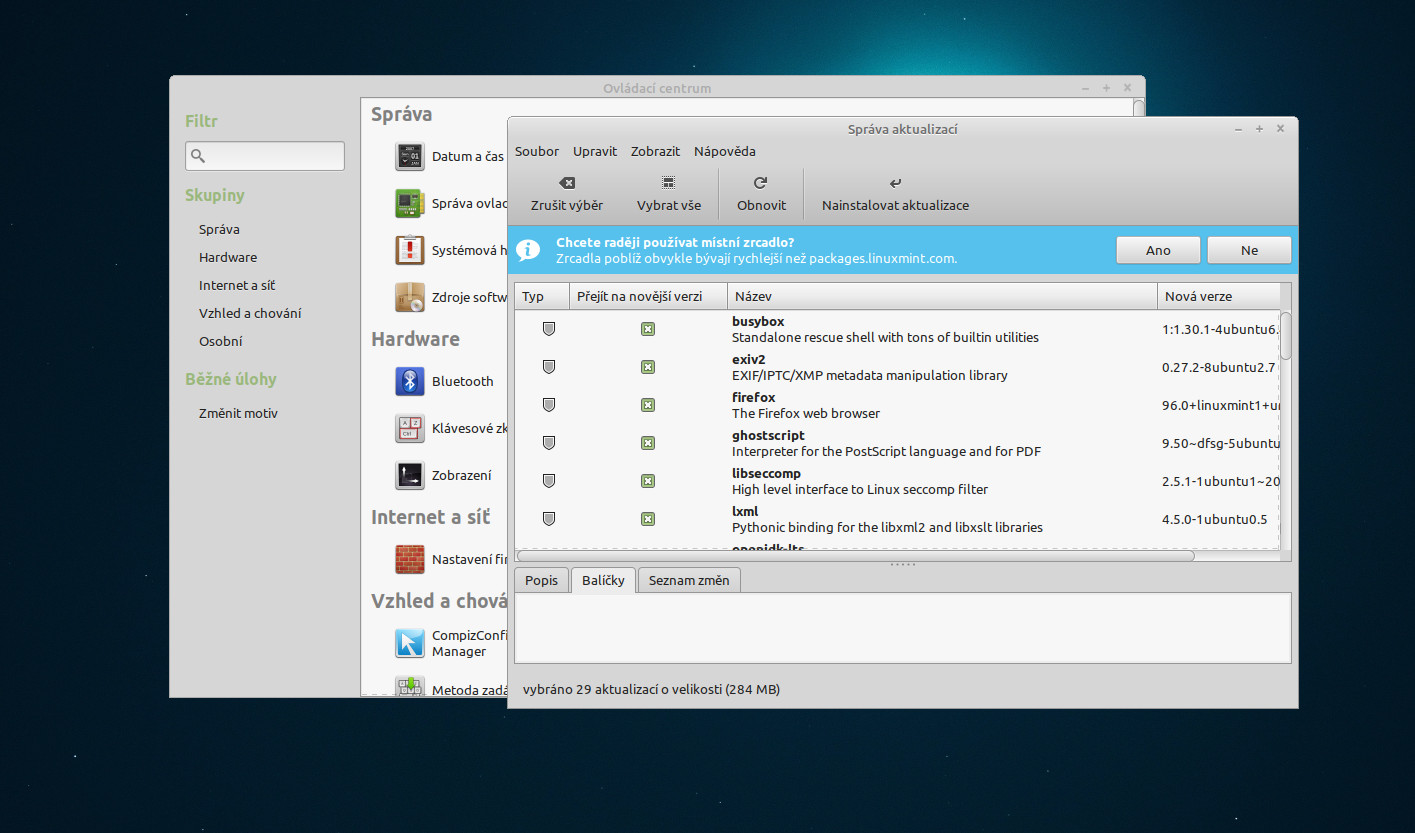
Správa ovladačů
Instalace nesvobodných ovladačů – nejčastěji ovladače grafických karet.
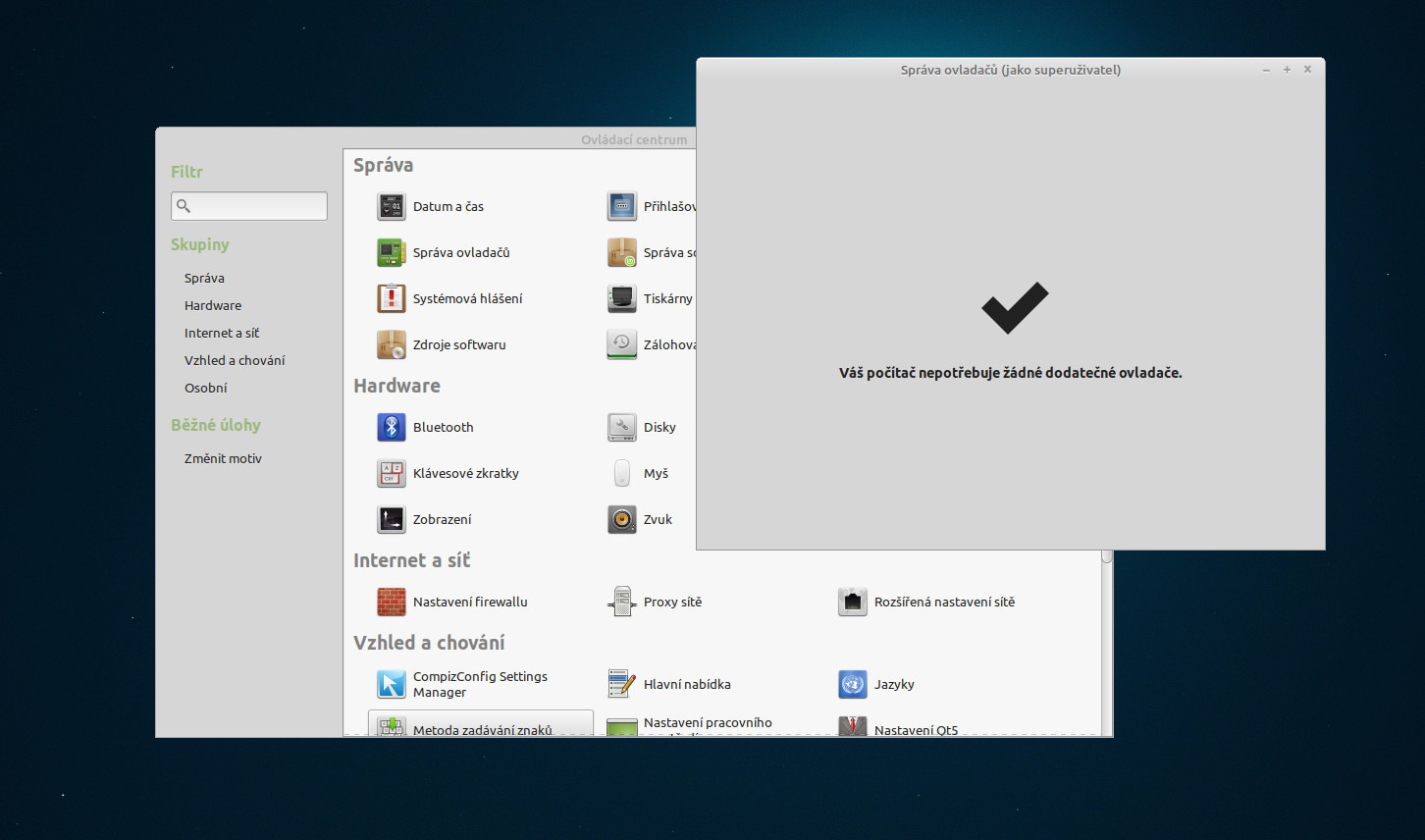
Správa software
Variace programu Gnome-software v podání Linux Mint. Přehledný správce programů se snadným ovládáním. Hledaný program si nalistujete v kategoriích softwaru, nebo najdete pomocí vyhledávacího pole. Následně si o programu přečtete a můžete ho nainstalovat. Pokud již je nainstalován, máme u programu volby Spustit a Odebrat.
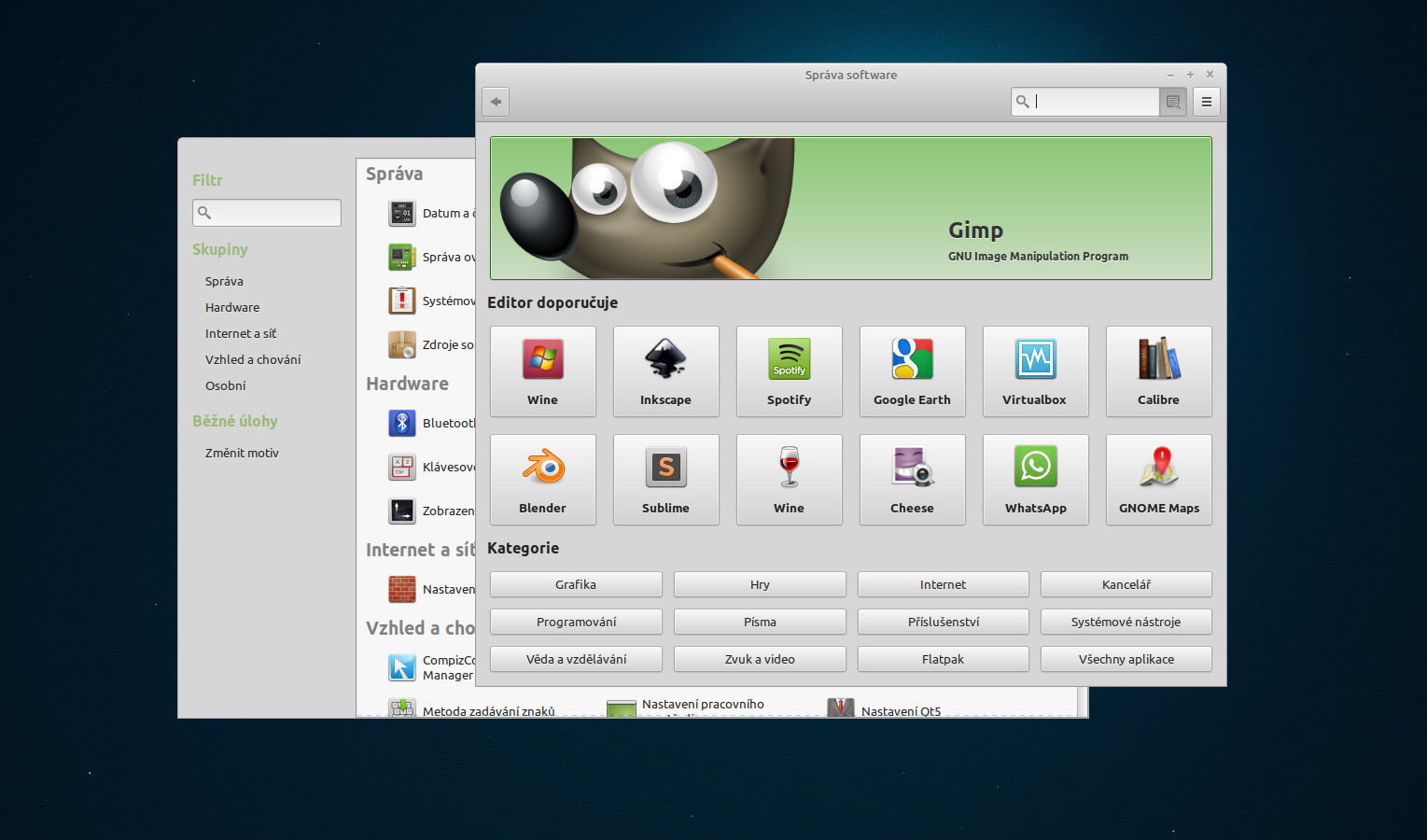
Zdroje softwaru
Konfigurační nástroj pro zdroje softwaru. Obsahuje všechny potřebné volby pro přidávání, odstraňování či povolování repozitářů. Umožňuje správu ověřovacích klíčů. Čím se liší od podobných, je sekce Údržba, kde se nabízejí možnosti pro opravy nejčastěji se vyskytujících drobných problémů se správou. Například dodá chybějící klíče pro podepsané repozitáře, nebo odstraní duplicitní zápisy repozitářů a další volby. Velmi velká pomoc pro začátečníky.
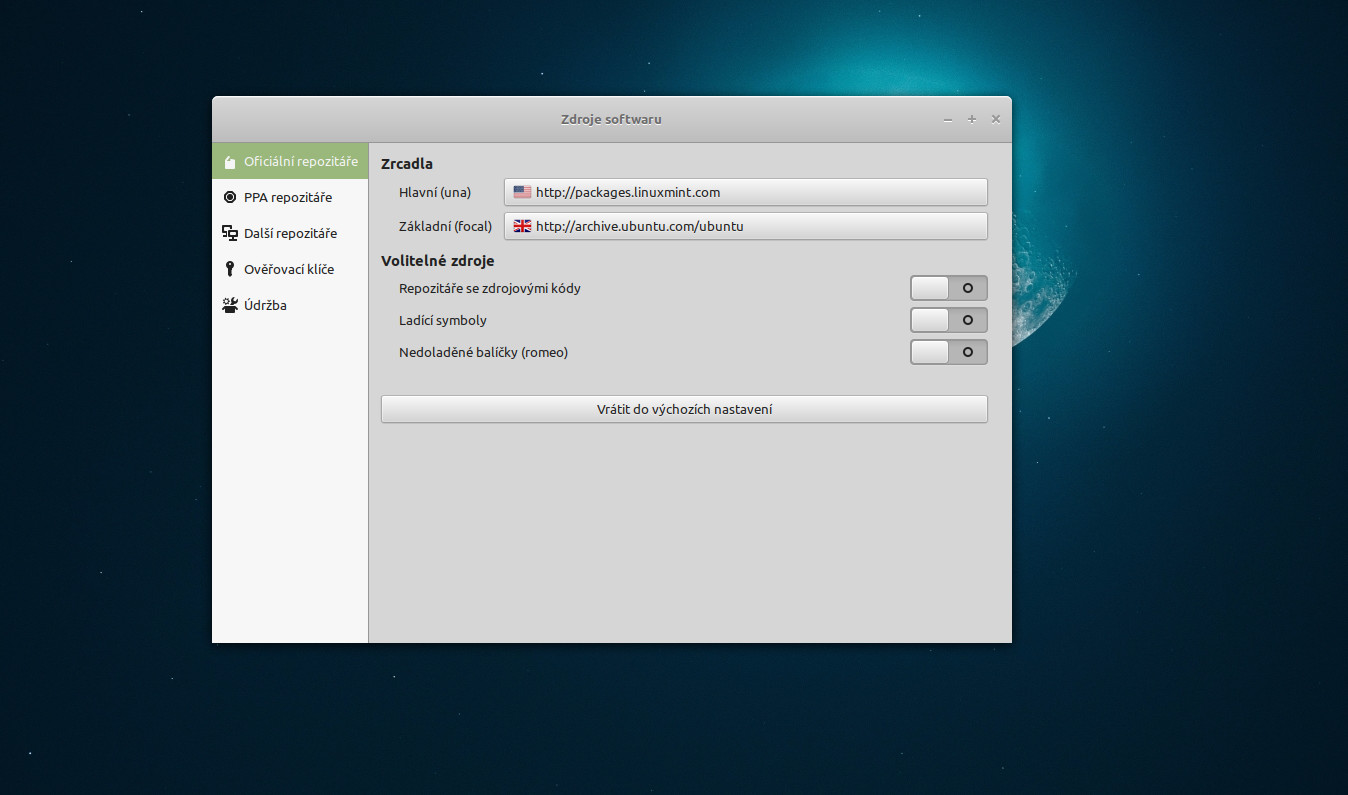
Zálohovací nástroj
Jednoduché zálohování – Mintbackup
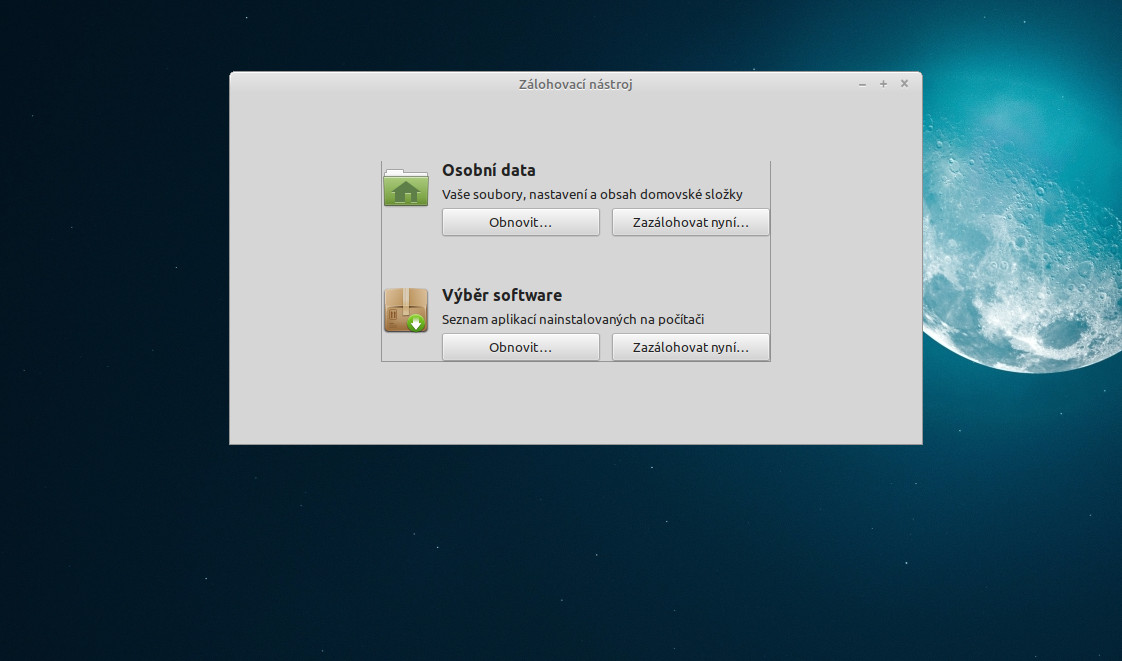
Jazyky
Základní jazykové nastavení. Zde nastavíme jazyk systému, regionální jazykové proměnné, a formát času. Většinou nenastavujeme, nastaveno již při instalaci systému.
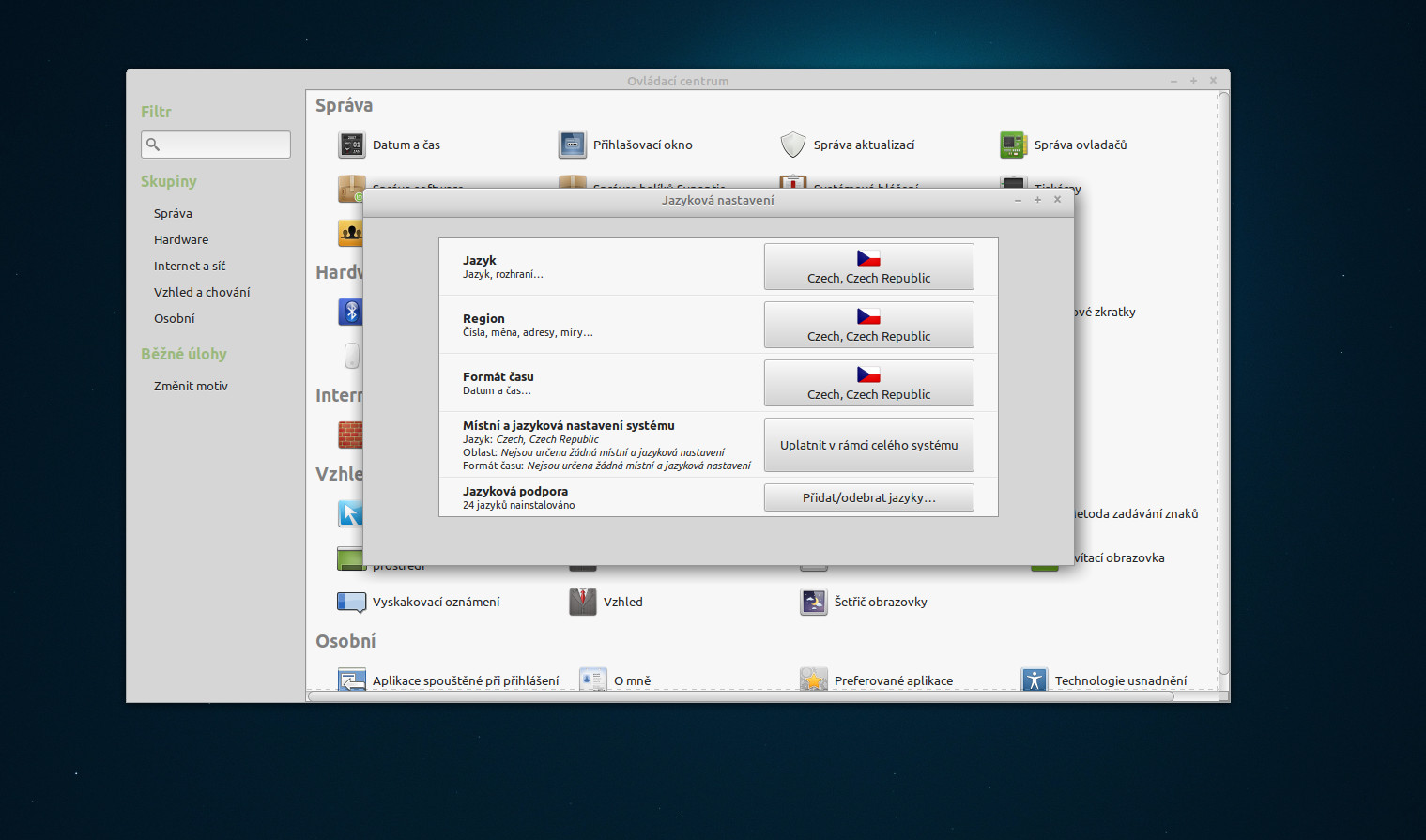
Nastavení pracovního prostředí
- Záložka pracovní prostředí – zde nastavíme ikony, které chceme na ploše kromě obsahu složky pracovní plocha.
- Záložka Okna – zde určíme správce oken a jeho základní nastavení. Rozsah možností se liší podle zvoleného správce oken.
- Uživatelské rozhraní – nastavíme ikonky v nabídkách a popisky tlačítek.
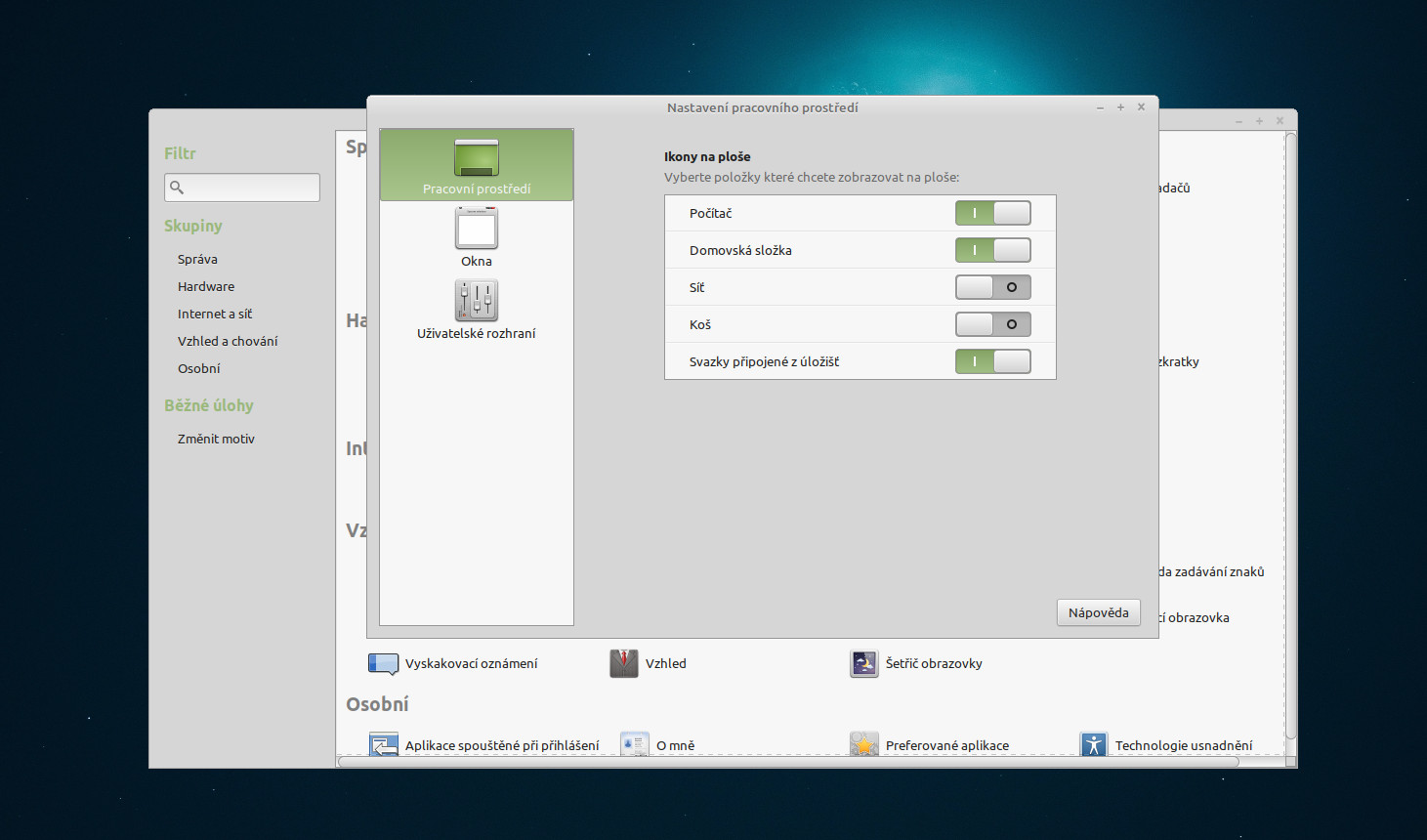
A dostali jsem se k závěru dnešního článku. Projděte si nainstalované aplikace v základu. Přidejte další, popřípadě některé vyměňte dle vlastního vkusu a potřeb. Pozor, při odinstalování sledujte závislosti pomocí pokročilých správců balíčků.



























